Khắc phục: Tôi không thể tắt Tìm kiếm thịnh hành trên Google

Nếu bạn không thể tắt các tìm kiếm thịnh hành trên Google Chrome, hãy thử các phương pháp như xóa bộ nhớ cache, chặn cookie và cập nhật trình duyệt.
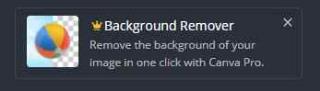
Hình ảnh lớn hơn lời nói và có lẽ đó là lý do tại sao nhiều người sáng tạo nội dung hoặc người viết bài blog làm việc rất nhiều trên hình ảnh của họ. Có nhiều phần để chỉnh sửa hình ảnh và một trong số đó là xóa nền trắng khỏi hình ảnh. Bây giờ hầu hết chúng ta không có phần mềm chỉnh sửa ảnh - Adobe Photoshop và muốn thực hiện nhiệm vụ này trực tuyến. Đối với điều kiện như vậy khi bạn muốn nhanh chóng loại bỏ nền trắng, bạn luôn có thể sử dụng một công cụ chỉnh sửa ảnh trực tuyến có tên là Canva PRO. Hướng dẫn này sẽ giúp bạn các bước về cách xóa nền trắng khỏi ảnh trực tuyến.
Tại sao bạn nên sử dụng tẩy nền?
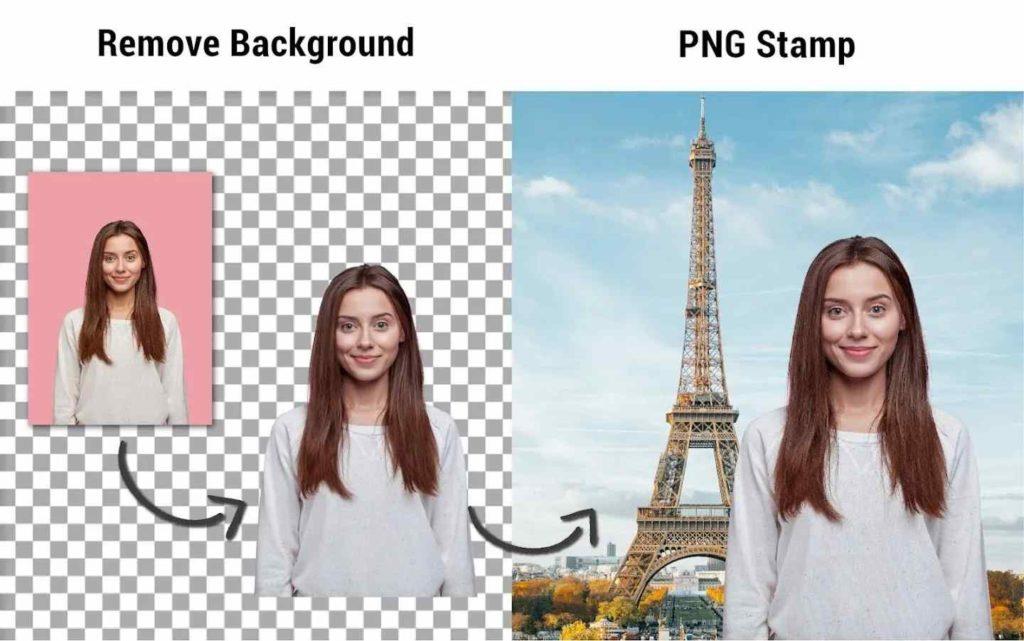
Hình ảnh: Google
Trước khi chúng ta bắt đầu chương trình trực tuyến sẽ giúp chúng ta làm thế nào để loại bỏ nền trắng trên hình ảnh, chúng ta hãy kiểm tra một số trường hợp có thể xảy ra về lý do tại sao chúng ta cần làm điều này ngay từ đầu.
Đầu tiên và quan trọng nhất, khi bạn xóa nền của hình ảnh, người đọc sẽ tập trung vào phần chính của hình ảnh truyền tải ý chính của thông điệp của bạn. Xóa phông nền giúp loại bỏ sự phân tâm và những suy nghĩ khác có thể nảy sinh và làm lệch lạc người đọc. Loại bỏ nền cũng tạo ra một tiêu điểm có khả năng tác động nhiều hơn.
Lý do thứ hai tại sao bạn muốn xóa nền trắng khỏi biểu trưng hoặc bất kỳ hình ảnh nào khác là bạn muốn dán hình ảnh đó trên một mẫu hoặc nền khác phù hợp hơn nền ban đầu.
Một lý do khác để làm cho nền trắng trong suốt là nếu bạn muốn chỉnh sửa ảnh hoặc kỷ niệm kỳ nghỉ của mình và làm cho chúng trở nên hấp dẫn và đáng nhớ hơn. Không có giới hạn cho trí tưởng tượng của bạn khi chỉnh sửa ảnh và loại bỏ nền trắng trên ảnh có thể là bước đầu tiên.
Cách xóa nền trắng khỏi ảnh trực tuyến
Xóa nền trắng khỏi ảnh với Canva Pro
Hình ảnh: Canva
Tất nhiên, phương pháp truyền thống là sử dụng bất kỳ phần mềm chỉnh sửa ảnh nào và xóa phông nền theo cách thủ công bằng cách sử dụng công cụ máy vẽ và để vẽ hoặc vẽ đường viền của hình ảnh bạn cần. Khi bạn đã hoàn thành quy trình thủ công khó nhọc này, bạn có thể tách hình ảnh khỏi nền của nó. Tuy nhiên, với Canva Pro, việc xóa phông nền đã trở thành vấn đề chỉ với vài cú nhấp chuột nhờ công cụ có sẵn dựa trên AI của nó giúp loại bỏ kiểu chỉnh sửa các lớp hình ảnh. Dưới đây là các bước về cách xóa nền trắng khỏi ảnh:
Bước 1: Mở trình duyệt yêu thích của bạn và điều hướng đến Trang web chính thức của Canva và đăng nhập bằng tài khoản của bạn.
Lưu ý: Bạn sẽ cần tài khoản Canva Pro để loại bỏ nền trắng trên hình ảnh
Bước 2: Khi bạn đã đăng nhập, hãy mở trình chỉnh sửa hình ảnh Canva và nhấp vào biểu tượng Tải lên nằm trong tùy chọn tab dọc ở phía bên trái.
Hình ảnh: Canva
Bước 3: Sau khi tải ảnh lên từ Google Photos hoặc PC, bạn cần nhấp vào nút Effects ở góc trên cùng của thanh công cụ.
Bước 4: Bây giờ bạn sẽ thấy công cụ Background Remover mà bạn cần nhấp vào một lần.
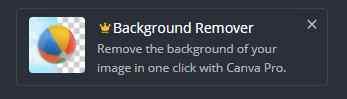
Bước 5: Nền của hình ảnh bạn đã chọn sẽ biến mất ngay lập tức.
Bước 6: Cuối cùng, sao chép và dán hình ảnh mới không có nền vào dự án của bạn.
Đó là tất cả về cách loại bỏ nền trắng khỏi ảnh nhưng Canva cũng cung cấp nhiều loại nền mà chúng tôi thấy là bắt mắt và rực rỡ sẽ bổ sung cho hình ảnh tiền cảnh. Công cụ này có thể được sử dụng cho hình ảnh cá nhân, nơi bạn có thể tự mình chỉnh sửa hình ảnh và đặt nó vào một hình ảnh khác hoặc cho các mục đích chuyên nghiệp, bao gồm tạo thiết kế phù hợp và truyền tải thông điệp có liên quan đến khán giả của bạn.
Câu hỏi thường gặp
Q1. Làm cách nào để xóa nền khỏi hình ảnh trong Canva?
Nếu bạn muốn xóa nền khỏi hình ảnh, thì bạn sẽ phải sử dụng phiên bản Canva Pro có tùy chọn xóa tất cả các loại nền khỏi hình ảnh bằng một vài cú nhấp chuột.
Quý 2. Bạn có thể xóa nền khỏi hình ảnh không?
Có, nền của bất kỳ hình ảnh nào có thể được xóa bằng cách sử dụng các bước vẽ và cắt hình nền thủ công trong chương trình chỉnh sửa hình ảnh hoặc bằng cách sử dụng Canva Pro có thể thực hiện việc này cho bạn với một vài cú nhấp chuột.
Q3. Làm thế nào để tạo nền trong suốt trong Canva?
Tạo nền trong suốt cũng giống như xóa nền. Điều này có thể được thực hiện bằng cách sử dụng công cụ trực tuyến Canva Pro có tính năng công cụ Xóa nền đặc biệt được thiết kế để tự động phát hiện và loại bỏ bất kỳ nền nào trong ảnh.
Q4. Bạn có thể cắt ảnh trên nền trắng không?
Cắt ảnh trên nền trắng cũng giống như loại bỏ nền trắng và điều này có thể được thực hiện bằng cách sử dụng công cụ Canva Pro tự động phát hiện nền và tách nó khỏi ảnh nền.
Lời cuối cùng về cách xóa nền trắng khỏi ảnh trực tuyến
Canva Pro là một công cụ tuyệt vời có thể giúp bạn thiết kế áp phích, bản trình bày, biểu trưng, đồ họa thông tin và nhiều dạng hình ảnh khác từ đầu. Nó là một công cụ trực tuyến có nghĩa là bạn có thể sử dụng nó từ mọi nơi trên toàn cầu và trên bất kỳ hệ thống nào có trình duyệt, Tất cả những gì bạn phải làm là nhập thông tin đăng nhập tài khoản của mình và bạn có thể tiếp tục tại nơi bạn đã rời đi. Nó cũng cho phép bạn chia sẻ công việc chưa hoàn thành của mình với những người khác để họ có thể thực hiện một vài thay đổi nếu được yêu cầu. Công cụ này là tùy chọn tốt nhất mà bạn có về cách xóa nền trắng khỏi ảnh và dễ sử dụng khiến nó trở nên phổ biến với nhiều người.
Nếu bạn không thể tắt các tìm kiếm thịnh hành trên Google Chrome, hãy thử các phương pháp như xóa bộ nhớ cache, chặn cookie và cập nhật trình duyệt.
Dưới đây là cách bạn có thể tận dụng tối đa Microsoft Rewards trên Windows, Xbox, Mobile, mua sắm, v.v.
Nếu bạn không thể dán dữ liệu tổ chức của mình vào một ứng dụng nhất định, hãy lưu tệp có vấn đề và thử dán lại dữ liệu của bạn.
Hướng dẫn chi tiết cách xóa nền khỏi tệp PDF bằng các công cụ trực tuyến và ngoại tuyến. Tối ưu hóa tài liệu PDF của bạn với các phương pháp đơn giản và hiệu quả.
Hướng dẫn chi tiết về cách bật tab dọc trong Microsoft Edge, giúp bạn duyệt web nhanh hơn và hiệu quả hơn.
Bing không chỉ đơn thuần là lựa chọn thay thế Google, mà còn có nhiều tính năng độc đáo. Dưới đây là 8 mẹo hữu ích để tìm kiếm hiệu quả hơn trên Bing.
Khám phá cách đồng bộ hóa cài đặt Windows 10 của bạn trên tất cả các thiết bị với tài khoản Microsoft để tối ưu hóa trải nghiệm người dùng.
Đang sử dụng máy chủ của công ty từ nhiều địa điểm mà bạn quan tâm trong thời gian này. Tìm hiểu cách truy cập máy chủ của công ty từ các vị trí khác nhau một cách an toàn trong bài viết này.
Blog này sẽ giúp người dùng tải xuống, cài đặt và cập nhật driver Logitech G510 để đảm bảo có thể sử dụng đầy đủ các tính năng của Bàn phím Logitech này.
Bạn có vô tình nhấp vào nút tin cậy trong cửa sổ bật lên sau khi kết nối iPhone với máy tính không? Bạn có muốn không tin tưởng vào máy tính đó không? Sau đó, chỉ cần xem qua bài viết để tìm hiểu cách không tin cậy các máy tính mà trước đây bạn đã kết nối với iPhone của mình.







